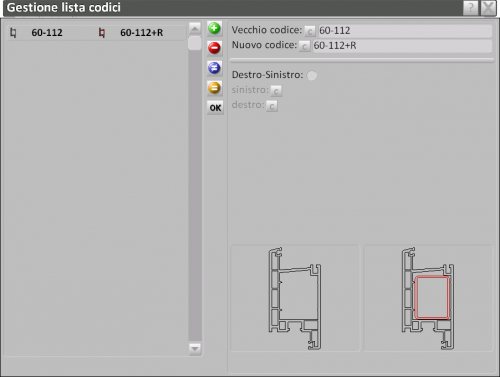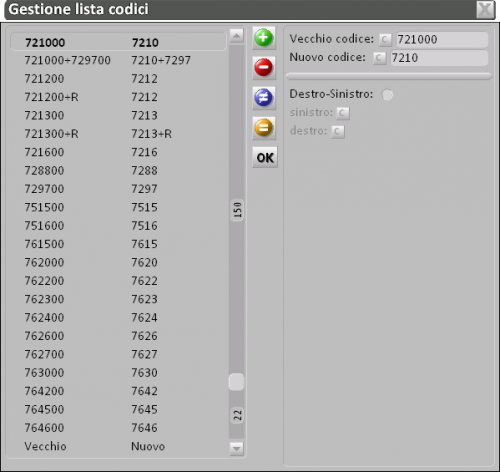Gestione lista codici
Da Opera Wiki.
(Differenze fra le revisioni)
| Riga 1: | Riga 1: | ||
[[image:finestragestionelistacodici.png|500px|thumb|Il quadro di gestione delle liste codici con inserimento manuale]] | [[image:finestragestionelistacodici.png|500px|thumb|Il quadro di gestione delle liste codici con inserimento manuale]] | ||
{{WIP}} | {{WIP}} | ||
| - | + | ||
'''Descrizione dei contenuti''' | '''Descrizione dei contenuti''' | ||
| Riga 10: | Riga 10: | ||
*'''sinistro'''[[File:tastoc.png]]: campo per l'inserimento del nuovo codice, dal quadro '''Selezione profili''' aperto dal tasto abbinato. | *'''sinistro'''[[File:tastoc.png]]: campo per l'inserimento del nuovo codice, dal quadro '''Selezione profili''' aperto dal tasto abbinato. | ||
*'''destro'''[[File:tastoc.png]]: campo per l'inserimento del nuovo codice, dal quadro '''Selezione profili''' aperto dal tasto abbinato. | *'''destro'''[[File:tastoc.png]]: campo per l'inserimento del nuovo codice, dal quadro '''Selezione profili''' aperto dal tasto abbinato. | ||
| - | |||
| - | |||
{{BR}} | {{BR}} | ||
| + | [[image:finestragestionelistacodici2.png|500px|thumb|Il quadro di gestione delle liste codici con inserimento da file]] | ||
| + | |||
Per l'inserimento da un file-lista è necessario inserire il percorso nel campo '''File''' del quadro '''Sostituzione di codice'''; in questo caso il campo '''Codici in lista''' mostra subito il numero dei codici in sostutuzione, mentre nel quadro ora in esame si presenta la situazione dell'immagine d'esempio. | Per l'inserimento da un file-lista è necessario inserire il percorso nel campo '''File''' del quadro '''Sostituzione di codice'''; in questo caso il campo '''Codici in lista''' mostra subito il numero dei codici in sostutuzione, mentre nel quadro ora in esame si presenta la situazione dell'immagine d'esempio. | ||
<!-- HELP: JM/W1117 --> | <!-- HELP: JM/W1117 --> | ||
[[Category: JM/Manuale]] | [[Category: JM/Manuale]] | ||
Versione delle 09:23, 18 gen 2011
Descrizione dei contenuti
Per l'inserimento manuale dei codici premiamo il tasto ![]() e compiliamo i campi seguenti:
e compiliamo i campi seguenti:
- Vecchio codice
 : campo per l'inserimento del vecchio codice, dal quadro Selezione profili aperto dal tasto abbinato.
: campo per l'inserimento del vecchio codice, dal quadro Selezione profili aperto dal tasto abbinato.
- Nuovo codice
 : campo per l'inserimento del nuovo codice, dal quadro Selezione profili aperto dal tasto abbinato.
: campo per l'inserimento del nuovo codice, dal quadro Selezione profili aperto dal tasto abbinato.
- Destro-Sinistro: la selezione di questo campo specifica che il codice va sostituito come destro e sinistro.
- sinistro
 : campo per l'inserimento del nuovo codice, dal quadro Selezione profili aperto dal tasto abbinato.
: campo per l'inserimento del nuovo codice, dal quadro Selezione profili aperto dal tasto abbinato.
- destro
 : campo per l'inserimento del nuovo codice, dal quadro Selezione profili aperto dal tasto abbinato.
: campo per l'inserimento del nuovo codice, dal quadro Selezione profili aperto dal tasto abbinato.
Per l'inserimento da un file-lista è necessario inserire il percorso nel campo File del quadro Sostituzione di codice; in questo caso il campo Codici in lista mostra subito il numero dei codici in sostutuzione, mentre nel quadro ora in esame si presenta la situazione dell'immagine d'esempio.